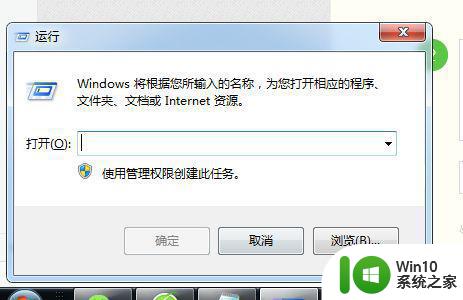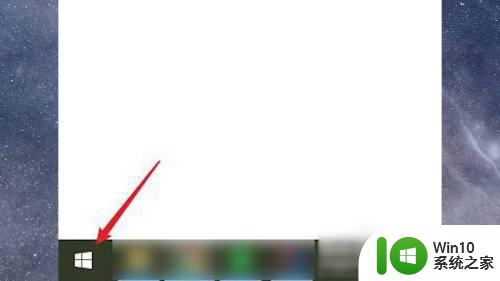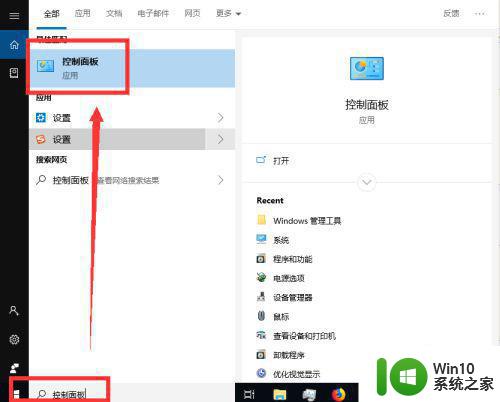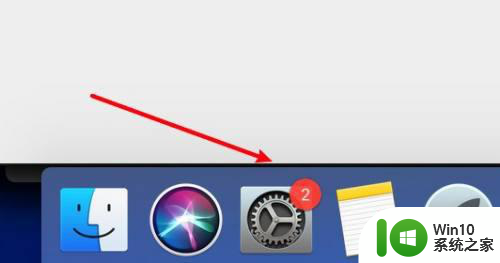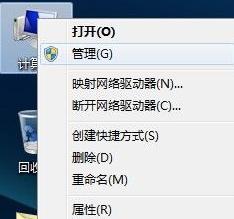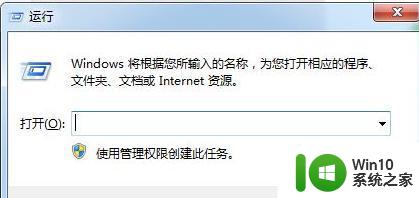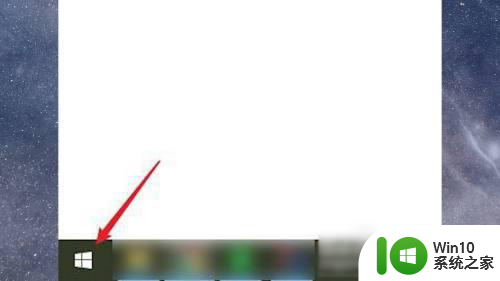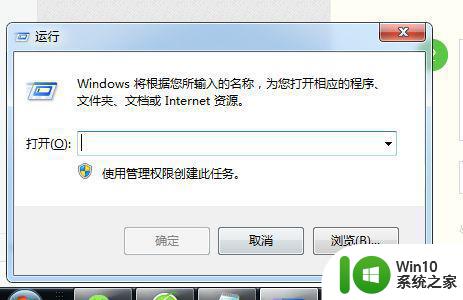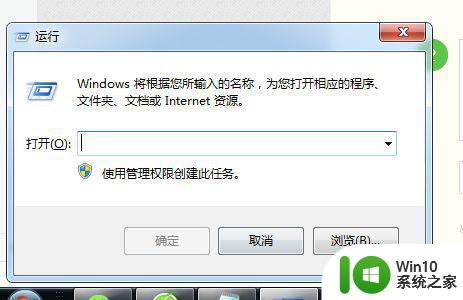如何在电脑上设置定时自动关机 怎样让电脑定时自动关机
在日常使用电脑的过程中,往往需要长时间运行某些程序或下载大文件,而此时如果需要离开电脑,则需要手动关机,而对于一些习惯了工作、学习、娱乐等等,很难自控的人群来说,更是不容易注意到这些问题。因此设置定时自动关机就显得尤为重要。下面我们将为大家介绍如何在电脑上设置定时自动关机,让电脑在规定的时间自动关机。
解决方法:
1、依次鼠标左键单击选择:"Windows按钮">"控制面板">"管理工具",然后鼠标左键双击打开"任务计划程序"。
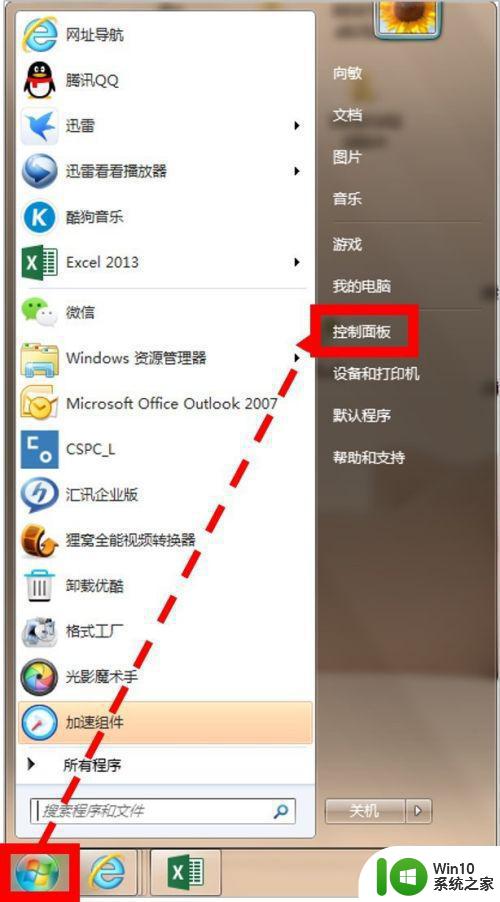
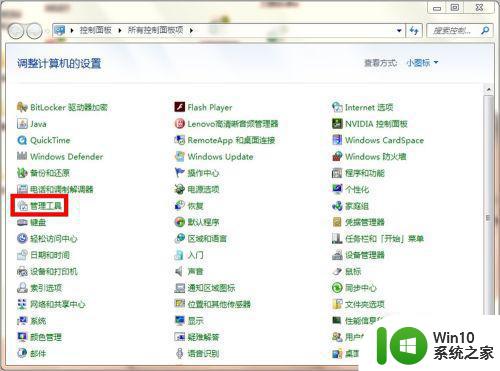
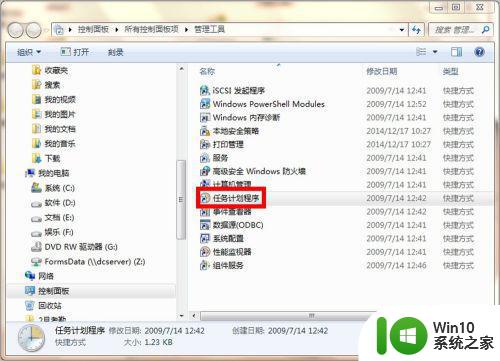
2、打开任务计划程序后,我们点击"创建基本任务"开始创建任务。
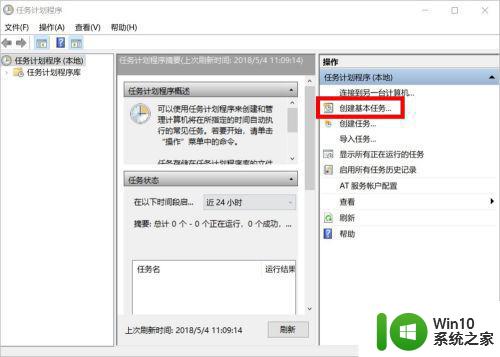
3、我们首先要给任务命名,本例中我们命名为"电脑定时关机设置",然后点击"下一步"。
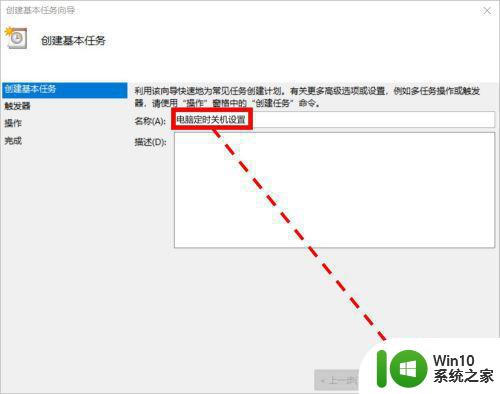
4、接下来,我们要设置(任务)触发器的出发频率,如果我们需要每天定时关机,就设置为每天,具体根据自己的需要设置,然后点击"下一步"。
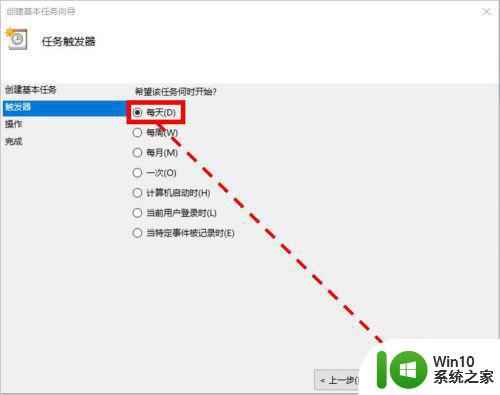
5、本步骤我们要设置定时关机的时间,本例中我们设置为晚上11点59分59秒。
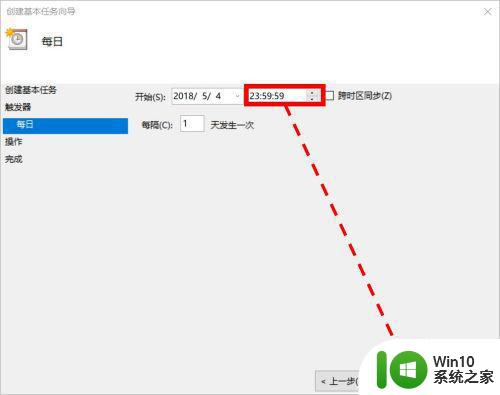
6、本步骤设置"希望本任务执行什么操作",我们选择第一项"启动程序",然后点击"下一步"。
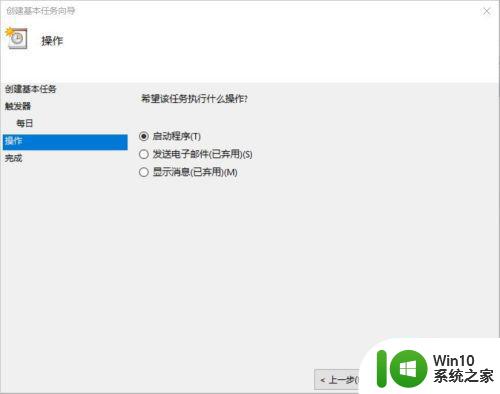
7、在启动程序下,我们设置程序或脚本为"shutdown",也就是"关机"的命令,然后继续点击"下一步"。
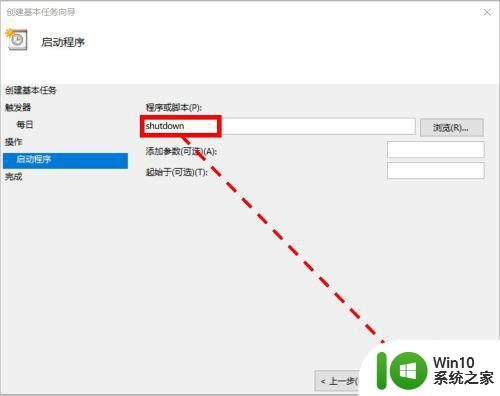
8、本步骤我们确认好任务的名称、描述、触发器、操作的内容,然后点击"完成"。
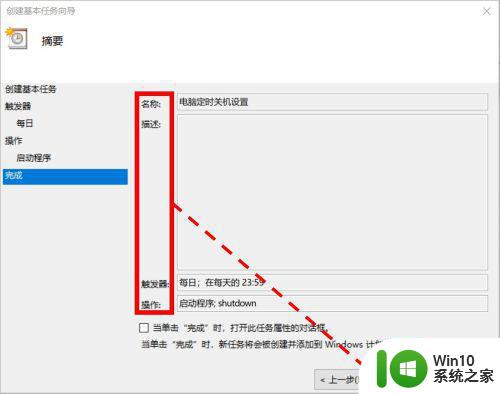
9、我们鼠标左键单击"任务计划程序库",即可在程序库中找到我们设置的"定时关机任务程序"。
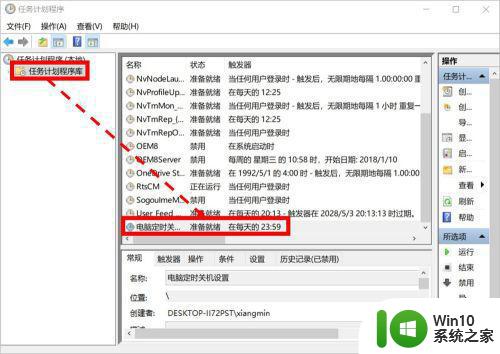
11、如果我们要取消定时关机,只需鼠标左键单击选中设置的定时关机任务程序,然后在窗口右下方(所选项分类下)找到"删除"并单击该选项。
这时,会弹出提示"您希望删除此任务吗?",我们点击"是",即可删除定时关机程序(即:取消定时关机)。
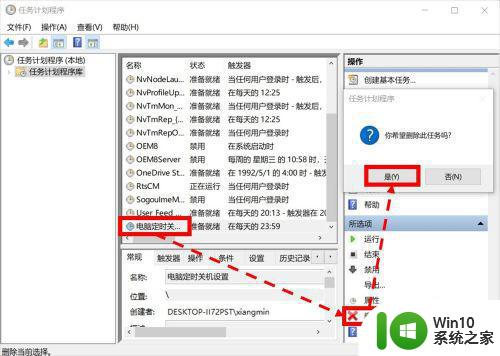
以上就是如何在电脑上设置定时自动关机,怎样让电脑定时自动关机的全部内容,如果您遇到这种情况,可以按照本文介绍的方法进行解决,希望本文能够帮助到您。